อุปกรณ์ HP Scanjet คืออุปกรณ์ที่สามารถสแกนเอกสารและภาพถ่ายของคุณด้วยความละเอียดและความเร็วสูง เครื่องสแกนเหล่านี้รองรับการสแกนสองด้าน ซึ่งหมายความว่าสามารถจับภาพเอกสารทั้งสองด้านพร้อมกันได้ คุณสมบัติ OCR ช่วยให้ผู้ใช้แปลงเอกสารจริงเป็นไฟล์ PDF และสแกนภาพถ่ายสี/ขาวดำด้วยความละเอียด 600 จุดต่อนิ้ว อย่างไรก็ตาม คุณจะไม่สามารถใช้ประโยชน์จากคุณลักษณะเฉพาะเหล่านี้ได้ เว้นแต่จะมีการติดตั้งไดรเวอร์ที่อัพเดตแล้วที่เหมาะสมในคอมพิวเตอร์ของคุณ คู่มือนี้จะอธิบายสามวิธีในการดาวน์โหลดและอัปเดตไดรเวอร์ HP Scanjet บนพีซี Windows 10
ขั้นตอนในการดาวน์โหลดและอัปเดตไดรเวอร์ HP Scanjet
สามารถใช้วิธีการหลักสามวิธีในการดาวน์โหลดและอัพเดตไดรเวอร์ HP Scanjet บนระบบของคุณ คุณจะใช้วิธีใดวิธีหนึ่งก็ได้ตามต้องการ
วิธีที่ 1:ใช้เว็บไซต์ทางการของ HP
Hewlett Packard ดูแลเว็บไซต์เฉพาะที่มีไดรเวอร์ล่าสุดที่อัปโหลดไว้ หากคุณทราบหมายเลขรุ่นของผลิตภัณฑ์ คุณสามารถดาวน์โหลดไดรเวอร์ได้อย่างง่ายดายจากที่นี่ ขั้นตอนเหล่านี้จะเป็นแนวทางเพื่อให้บรรลุสิ่งเดียวกัน:
ขั้นตอนที่ 1 :ไปที่เว็บไซต์อย่างเป็นทางการของ HP โดยคลิกที่ลิงค์ด้านล่าง:
เว็บไซต์สนับสนุนของ HP
ขั้นตอนที่ 2 :เลื่อนลงและค้นหารุ่น HP Scanjet ของคุณในตารางที่ให้ไว้ในหน้าเว็บ
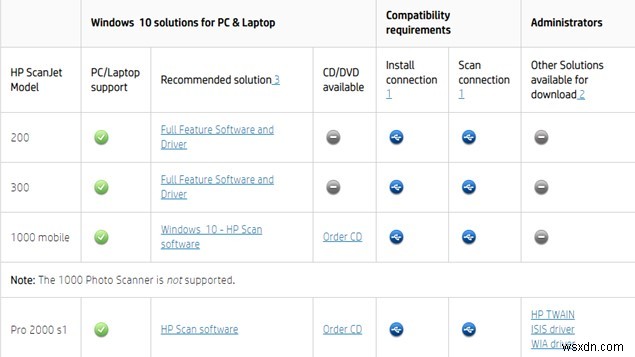
ขั้นตอนที่ 3 :คลิกที่ลิงค์ไดรเวอร์ในคอลัมน์เดียวกับรุ่น HP Scanjet ของคุณ
ขั้นตอนที่ 4 :รายการทรัพยากรที่มีสำหรับฮาร์ดแวร์ของคุณจะปรากฏขึ้น คุณสามารถเลือกไดรเวอร์ เฟิร์มแวร์ แอพพลิเคชั่น ฯลฯ; คลิกปุ่มดาวน์โหลดถัดจากแหล่งข้อมูลที่คุณต้องการดาวน์โหลด
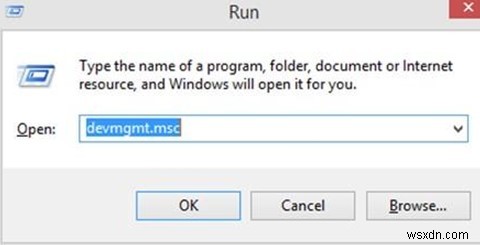
ขั้นตอนที่ 5 :เมื่อดาวน์โหลดไฟล์แล้ว ให้ดับเบิ้ลคลิกเพื่อเริ่มกระบวนการติดตั้ง ทำตามคำแนะนำบนหน้าจอพร้อมเสียงตอบรับและดำเนินการติดตั้งให้เสร็จสิ้น
วิธีที่ 2:ใช้ตัวจัดการอุปกรณ์
ตัวจัดการอุปกรณ์สามารถอัปเดตไดรเวอร์ของคุณด้วยการอัปเดตล่าสุดที่มีอยู่บนเซิร์ฟเวอร์ของ Microsoft ได้ฟรี ใช้งานง่าย แต่จะอัปเดตไดรเวอร์หนึ่งครั้ง ทำตามขั้นตอนด้านล่างเพื่ออัปเดตไดรเวอร์ HP Scanjet ที่ติดตั้งในคอมพิวเตอร์ของคุณ
ขั้นตอนที่ 1 :เปิดกล่อง RUN โดยกดแป้น Windows + R
ขั้นตอนที่ 2 :พิมพ์ “devmgmt.msc” ในช่องข้อความแล้วกดปุ่ม Enter บนแป้นพิมพ์
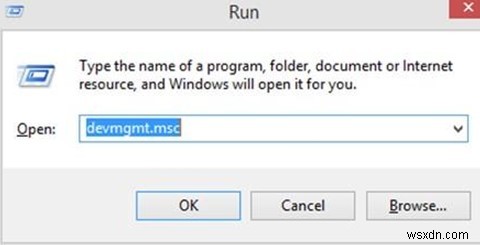
ขั้นตอนที่ 3 :หน้าต่าง Device Manager จะแสดงบนหน้าจอมอนิเตอร์ซึ่งแสดงรายการไดรเวอร์ทั้งหมดที่ติดตั้งอยู่ในคอมพิวเตอร์ของคุณในปัจจุบัน โดยแบ่งตามฮาร์ดแวร์
ขั้นตอนที่ 4 :เลือก Imaging Devices จากรายการและคลิกเพื่อแสดงตัวเลือกแบบเลื่อนลง
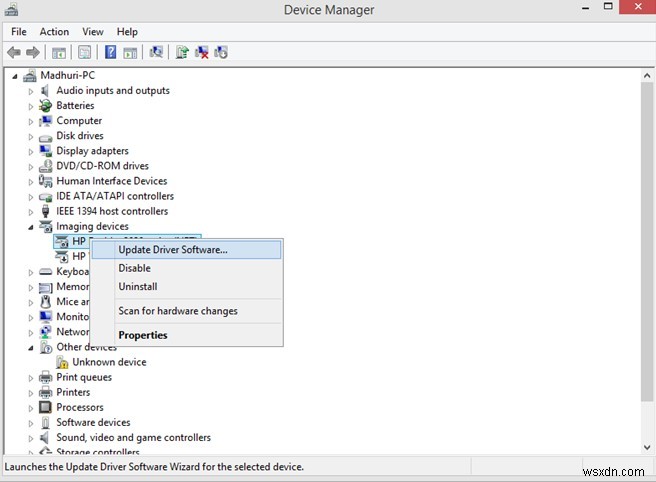
ขั้นตอนที่ 5 :คลิกขวาที่ HP Scanjet จากนั้นเลือก Update driver จากเมนูบริบท
ตัวจัดการอุปกรณ์จะค้นหาการอัปเดตไดรเวอร์และติดตั้งลงในคอมพิวเตอร์ของคุณโดยอัตโนมัติ
วิธีที่ 3:ใช้ Smart Driver Care
หากคุณพบว่าวิธีการของเว็บไซต์ทางการเป็นเทคนิคมากเกินไป และเครื่องมือ Device Manager ใช้เวลาและความพยายามมาก ตัวเลือกสุดท้ายที่สามารถอัปเดตไดรเวอร์ทั้งหมดในระบบของคุณ รวมถึงไดรเวอร์ HP Scanjet ก็คือการใช้ Smart Driver Care เครื่องมือของบุคคลที่สามนี้สามารถสแกนไดรเวอร์และโปรแกรมที่ติดตั้งในปัจจุบันทั้งหมด และค้นหาเวอร์ชันที่อัปเดตสำหรับพวกเขา ขั้นตอนในการใช้ Smart Driver Care มีดังนี้
ขั้นตอนที่ 1 :ดาวน์โหลด Smart Driver Care บนพีซีของคุณโดยคลิกที่ลิงค์ด้านล่าง:
ขั้นตอนที่ 2 : เมื่อกระบวนการดาวน์โหลดเสร็จสิ้น ให้ดับเบิลคลิกเพื่อเริ่มการติดตั้งและดำเนินการตามคำแนะนำบนหน้าจอพร้อมการตอบสนองเชิงบวก
ขั้นตอนที่ 3 :ถัดไป เปิดโปรแกรมโดยใช้ทางลัดที่มีอยู่บนเดสก์ท็อป
หมายเหตุ :Smart Driver Care ที่จะติดตั้งจากลิงค์ด้านบนจะเป็นเวอร์ชันพื้นฐานที่สามารถอัปเดตไดรเวอร์ได้เพียงสองตัวต่อวัน หากคุณต้องการอัปเดตไดรเวอร์ทั้งหมด คุณจะต้องซื้อใบอนุญาตซอฟต์แวร์ Pro
ขั้นตอนที่ 4 :คลิกที่ลิงก์ Scan Now เพื่อระบุปัญหาเกี่ยวกับไดรเวอร์ภายในระบบของคุณ
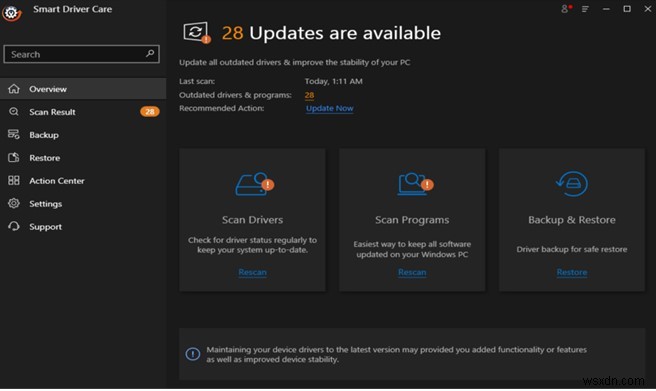
ขั้นตอนที่ 5 :หลังจากขั้นตอนการสแกนเสร็จสิ้น คุณจะเห็นรายการปัญหาไดรเวอร์ทั้งหมดในคอมพิวเตอร์ของเรา เลือก HP Scanjet จากรายการและคลิกลิงก์ Update Driver ถัดจากรายการ
หมายเหตุ :คุณต้องเปิดและเชื่อมต่อเครื่องพิมพ์ของคุณกับคอมพิวเตอร์ก่อนที่จะคลิกปุ่มสแกนทันทีในกรณีการติดตั้งใหม่
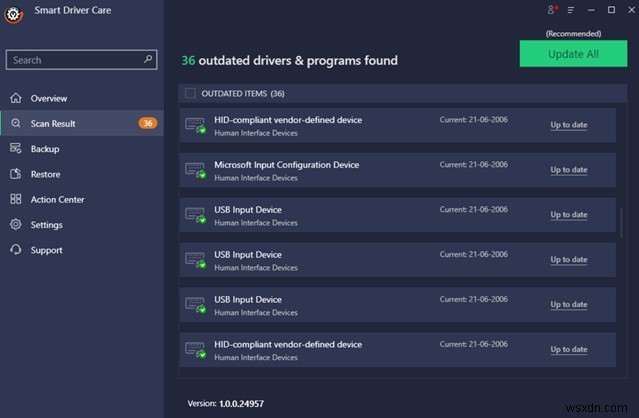
คุณคิดว่าจะดาวน์โหลดและอัปเดตไดรเวอร์ HP Scanjet ได้อย่างไร
HP Scanjet เป็นอุปกรณ์สแกนที่โดดเด่นอย่างแท้จริงที่สามารถสแกนเอกสารของคุณทั้งสองด้านในการสแกนครั้งเดียว ไม่จำเป็นต้องพลิกกระดาษเหมือนสแกนเนอร์ทั่วไป 600 dpi ยังช่วยให้มั่นใจได้ว่าคุณภาพของการสแกนจะไม่ลดลงไม่ว่าในกรณีใดๆ หากต้องการดาวน์โหลดไดรเวอร์ Smart Driver Care เป็นตัวเลือกที่ดีที่สุดเนื่องจากสามารถทำงานได้ด้วยการคลิกเมาส์เพียงไม่กี่ครั้ง
สำหรับข้อสงสัยหรือข้อเสนอแนะใด ๆ โปรดแจ้งให้เราทราบในส่วนความคิดเห็นด้านล่าง เรายินดีที่จะติดต่อกลับหาคุณพร้อมวิธีแก้ปัญหา เราโพสต์เคล็ดลับและคำแนะนำเป็นประจำ พร้อมคำตอบสำหรับปัญหาทั่วไปที่เกี่ยวข้องกับเทคโนโลยี


